Google Chrome浏览器拥有数百万的活跃用户,该浏览器在正式发布之前要经过对新功能和错误修复的严格测试。如果您想在标准Chrome用户之前试用这些功能和修复程序,则可以切换到Chrome浏览器的最新版本Google Chrome Canary。
Google Canary是四个Chrome版本“渠道”之一从而使Chrome浏览器可以以较小的用户群来测试这些功能,这些用户针对可以报告错误和问题以帮助快速修复它们的开发人员和测试人员。如果您对Google Chrome Canary感到好奇并想了解更多信息,这就是您需要知道的。

什么是Google Chrome Canary?
当煤矿工人曾经下过煤矿时,他们带着金丝雀作为预警系统。如果金丝雀得以幸存,空气就可以安全呼吸。
现在,技术界使用“ canary”一词,指的是软件的alpha测试版本。 Google Chrome没什么不同,有四个不同的发布“渠道”,从稳定版(为普通用户提供最稳定的版本)到Canary版本(具有领先的功能和修复程序,但不稳定得多)。
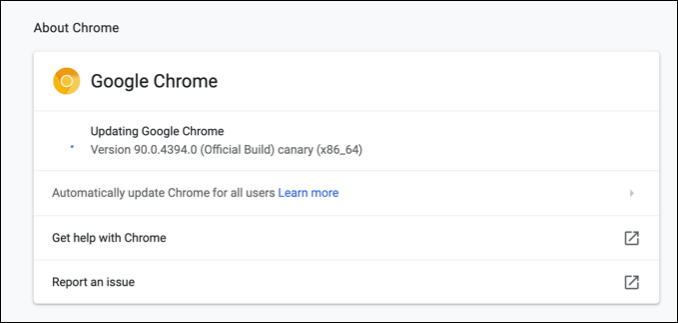
这很重要,因为Google Chrome Canary不是稳定的浏览器。如果您决定使用它,则可能会遇到意外情况,从功能中断到常规崩溃。它可能看起来像Chrome,但是在后台进行了许多代码更改测试,以帮助更好地使用Google Chrome浏览器。
Chrome Canary中的某些修复程序和新功能将通过发行渠道,在成为主要稳定版本的一部分之前,已在开发和Beta渠道中进行了全面测试。但是,其他应用程序将在不经通知的情况下立即删除或更改。并非Chrome用户的标准配置,因为不稳定的浏览器很可能会鼓励用户切换到其他浏览器。它不适用于大多数用户,他们不应该处理日常使用中的崩溃,运行缓慢,错误和其他问题。
Chrome Canary是开发人员,质量保证测试人员和好奇的技术人员的试验平台浏览器,他们热衷于尝试最新的功能和修复程序。考虑到这一点,请按预期使用Canary:仅用于测试。例如,不要计划将其用于可能在随机崩溃中丢失的关键任务工作。

如果您想尝试帮助Chrome浏览器更好地使用,请切换前往金丝雀是最好的方式。如果您发现新的错误,或者想要建议新的功能,则可以使用铬错误测试报告向导 。
您还可以在Chrome平台状态网站 处查看Chrome Canary和其他Chrome发布版本中的新功能或错误修复。
如何安装Chrome Canary
如果要在Windows PC,Mac或Android智能手机上切换到Chrome Canary,则需要单独安装。作为单独的安装,您可以在PC,Mac或Android智能手机上安装Chrome Canary,而无需删除或替换Chrome的稳定版本。

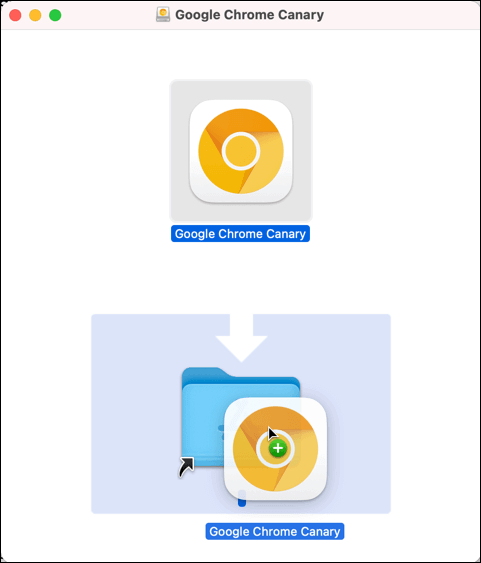

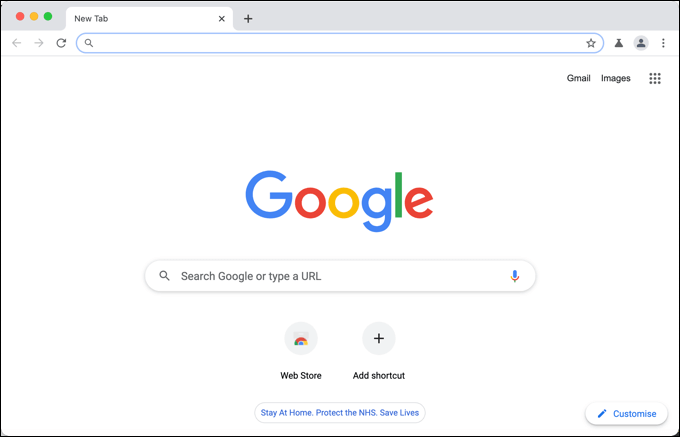
就像Chrome的稳定版一样,安装Canary后,您可以使用Google帐户同步您的书签 ,但您可能希望将帐户资料与可能存在问题的浏览器版本分开。如果您决定停止使用Google Chrome Canary,请按照通常的方式在设备上卸载浏览器。
在Windows上,您可以从Windows设置菜单中卸载程序 ,而Mac用户可以从应用中删除该应用Finder应用程序中的文件夹。 Android用户需要按住并选择应用程序抽屉中的Canary图标,然后选择卸载选项将其删除。
启用Chrome Canary标志和功能
在安装并打开浏览器后,并非所有的Google Chrome Canary功能都可用。虽然许多新功能会自动激活,但其他功能则需要您在浏览器中启用Chrome标志 才能激活它们。
Chrome标志是Chrome浏览器中的隐藏功能,除其他功能外,您启用或禁用新功能。如果一项新功能非常新颖且特别不稳定,则这些功能可能会在Chrome Canary版本中附带禁用标志,允许用户启用或禁用它们进行测试。

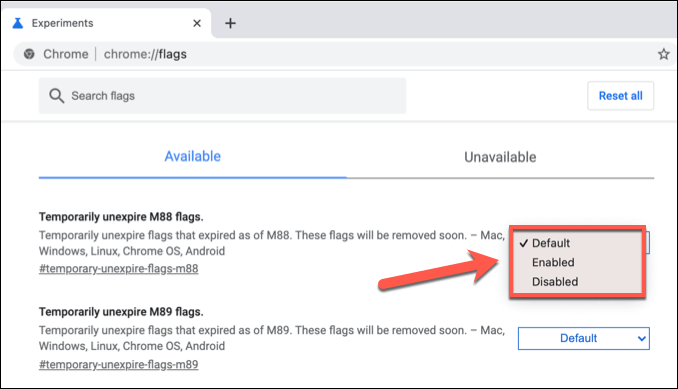


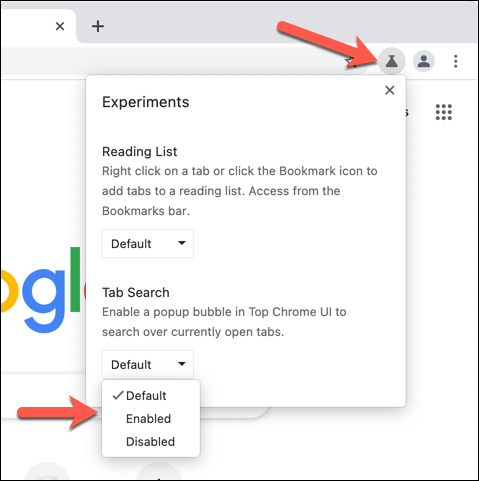
测试更好的Google Chrome体验
如果您想帮助铬项目 并帮助Google Chrome和其他基于Chrome的浏览器变得更好,改用Google Chrome Canary是一种很好的方法。通过测试新功能和报告错误,您可以帮助稳定版本中的减少Chrome崩溃和死机 。
如果Chrome Canary太不稳定,您可以通过其他方法尝试新的Chrome功能。例如,有些实验性Chrome标志 可在标准的Chrome稳定版中试用。或者,您可以安装新的Chrome扩展程序 通过有趣或高效的插件扩展Chrome的功能。